Ako zapnúť zisťovanie siete v systéme Windows 10
Ak ste v súkromnej sieti, máte prístupalebo zdieľať súbory a priečinky medzi počítačom a inými zariadeniami. Systém Windows to robí automatickým objavovaním všetkých nových zariadení v lokálnej sieti. Systém Windows však z bezpečnostných dôvodov v predvolenom nastavení zakáže funkciu zisťovania siete. Ak teda hľadáte prístup k zdieľaným súborom a zdieľať súbory v sieti, musíte najskôr zapnúť zisťovanie siete.
Zdieľané priečinky v počítači sa nezobrazia bez zapnutia zisťovania siete. Pri zisťovaní siete v systéme Windows 10 postupujte podľa nasledujúcich krokov.
Zapnite zisťovanie siete
V systéme Windows 10 môžete použiť aplikáciu Nastavenia PCpovoliť zisťovanie siete. Majte na pamäti, že nižšie uvedené možnosti sú k dispozícii iba pre systém Windows 10 v1709 (aktualizácia tvorcov pádu) a vyššie. Ak používate verziu systému Windows 10, ktorá je menšia ako v1709, aktualizujte systém na novšiu verziu alebo postupujte podľa druhej alternatívnej metódy.
1. Otvorte aplikáciu Nastavenia PC vyhľadaním položky „Nastavenia“ v ponuke Štart. Môžete tiež stlačiť kláves výhra + ja klávesová skratka.

2. V aplikácii Nastavenia prejdite na stránku „Sieť a internet -> Stav“ a kliknite na odkaz „Zmeniť vlastnosti pripojenia“ v časti Stav siete.

3. Na nasledujúcej stránke vyberte možnosť Rádio v časti Sieťový profil.

4. Teraz prejdite späť na stránku Stav a v časti Stav siete by ste mali vidieť súkromnú sieť.

Ak nastavíte sieť na súkromný stav pomocouAplikácia Nastavenia PC je funkcia zisťovania siete automaticky zapnutá. Odteraz máte prístup ku všetkým miestnym zdieľaným položkám. Ostatné miestne počítače môžu tiež vidieť vaše zdieľané priečinky a pristupovať k nim podľa povolení na zdieľanie.
Používate viac internetových pripojení? Máte radi mobilné dátové pripojenie a Wi-Fi? Tu je postup, ako zmeniť prioritu siete v systéme Windows 10
(Alternatívna metóda) Možnosti ovládacieho panela na povolenie zisťovania siete
Ak používate Windows 7, 8 alebo staršiu verziu systému Windows 10, môžete použiť možnosti ovládacieho panela. Robíme to isté, iba používateľské rozhranie sa bude trochu odlišovať.
1. Otvorte "Ovládací panel" vyhľadaním v ponuke Štart.

2. Na ovládacom paneli nastavte položku Zobraziť podľa na „Kategória“. Ďalej kliknite na „Sieť a internet“.
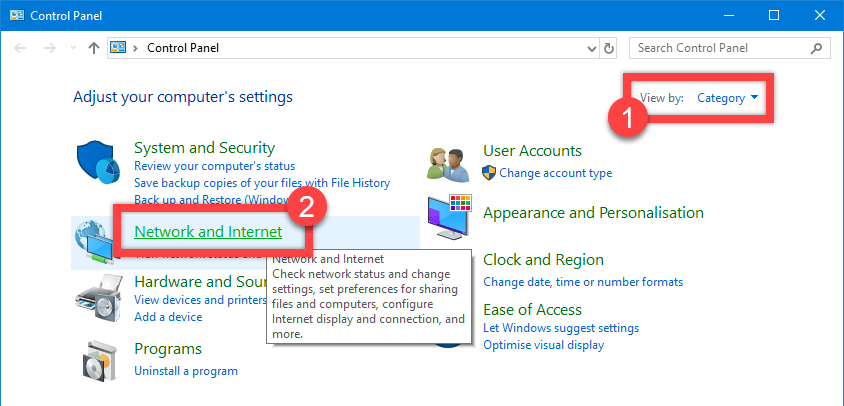
3. Teraz kliknite na odkaz „Centrum sietí a zdieľania“.

4. Na tejto stránke sa zobrazia všetky vaše pripojenia. Uistite sa, že je vaša pripojená sieť nastavená na „Súkromná sieť“. Ak je sieť nastavená na „Verejná sieť“, zmeňte ju z verejnej na súkromnú.
dôležité: Ak neviete, čo robíte, nikdy nezapínajte zdieľanie vo verejných sieťach.

5. Po potvrdení, že ste v súkromnej sieti, kliknite na odkaz „Zmeniť rozšírené nastavenia zdieľania“ na ľavom paneli.

6. Tu rozbaľte ponuku Súkromné. Ďalej začiarknite políčko „Zapnúť zisťovanie siete“ a potom začiarknite políčko Zapnúť automatické nastavenie zariadenia pripojeného k sieti.
7. Kliknutím na tlačidlo „Uložiť zmeny“ zmeny uložíte a použijete.

súvisiace: Ako zálohovať Windows 10 na sieťovú jednotku
Toto je to. Prejdite do sieťového priečinka v programe Prieskumník a uvidíte všetky zdieľané priečinky. Vaše zdieľané priečinky môžu zobraziť aj iné počítače a zariadenia vo vašej sieti.